Kaip nustatyti Ubuntu nuotolinį darbalaukį
Nuotolinis darbalaukio bendrinimas Ubuntu naudoja VNC protokolas, leidžiantis kompiuteriams, esantiems vietiniame tinkle arba už jo ribų, valdyti darbalaukio seansą.
Šios instrukcijos taikomos visoms šiuo metu palaikomoms Ubuntu versijoms, kuriose veikia GNOME darbalaukio aplinka.
Kaip bendrinti Ubuntu darbalaukį
Yra du būdai, kaip nustatyti nuotolinį darbalaukį naudojant Ubuntu. Toliau aprašytas metodas yra tas, kurį Ubuntu kūrėjai įtraukė į sistemos dalį.

Lifewire / Michela Buttignol
Antrasis būdas yra naudoti programinę įrangą, vadinamą xRDP. Ši programinė įranga yra šiek tiek nesėkminga, kai veikia Ubuntu. Nors dabar galbūt galėsite pasiekti darbalaukį, dėl pelės ir žymeklio trikdžių bei bendrų grafikos problemų ši patirtis bus šiek tiek varginanti.
Tikrasis darbalaukio bendrinimo procesas yra gana paprastas. Sudėtingas dalykas bando jį pasiekti iš vietos, kuri nėra jūsų namų tinkle, pvz., darbovietės, viešbučio ar Interneto kavinė.
Kaip įjungti bendrinimą Ubuntu
Šis vadovas skirtas numatytajam Ubuntu GNOME darbalaukiui. Jei naudojate kitą darbalaukio aplinką, procesas nebus toks pat.
Paleiskite Ubuntu nustatymų programą ir pasirinkite Dalijimasis iš kairiojo meniu.
-
Eikite į Dalijimasis skirtuką, pasirinkite Ekrano bendrinimas tada suaktyvinkite Nuotolinis prisijungimas.
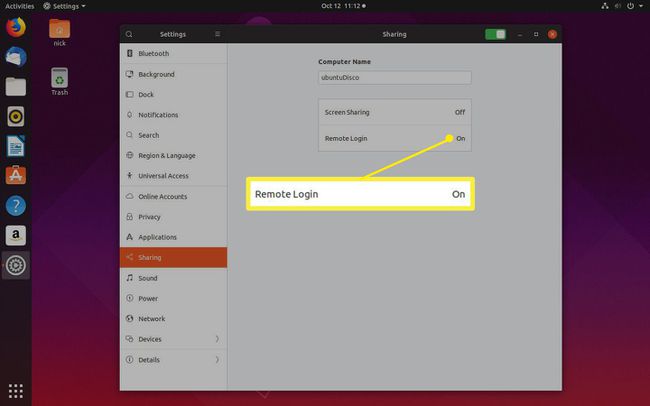
-
Pasirinkite Leisti jungtims valdyti ekraną.
Pasirinkite Reikalauti slaptažodžio tam, kad būtų užtikrintas papildomas saugumas ir būtų galima prisijungti nepriėmus ryšio Ubuntu kompiuteryje.

-
Kai būsite pasiruošę, apverskite lango viršuje esantį jungiklį, kad įgalintumėte ekrano bendrinimą.
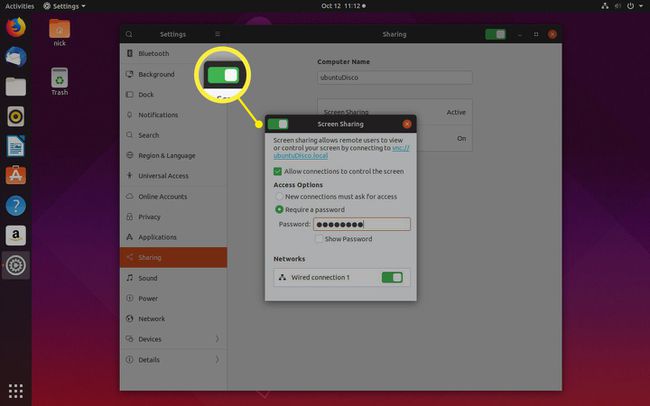
Kaip rasti savo vidinį IP adresą
Prieš prisijungdami prie Ubuntu darbalaukio naudodami kitą kompiuterį, turite išsiaiškinti IP adresas jam priskirtas.
Jūsų reikalingas IP adresas priklauso nuo to, ar jungiatės iš to paties tinklo, ar jungiatės iš kito. Paprastai tariant, jei esate tame pačiame name kaip ir kompiuteris, prie kurio jungiatės, greičiausiai jums reikės vidinio IP adreso. Priešingu atveju jums reikės išorinio IP adreso.
Kompiuteryje, kuriame veikia Ubuntu, atidarykite terminalo langą paspausdami CTRL+ALT+T.
-
Lange įveskite šią komandą:
ip a | grep -i inet.
-
Gausite IP adresų sąrašą iš skirtingų kompiuterio sąsajų. Tas, kurio ieškote, tikriausiai prasidės 192.168. Jūs neieškote to, kuris baigiasi 255.
Jei savo namų tinkle sukonfigūravote ką nors kito, tai gali prasidėti 10.something, bet tai paprastai taikoma VPN ryšiams. Jis taip pat gali prasidėti 172.16.kažkuo.
Kaip rasti išorinį IP adresą
Išorinį IP adresą lengviau rasti. Kompiuteryje, kuriame veikia Ubuntu, atlikite šiuos veiksmus:
Atidarykite žiniatinklio naršyklę.
-
Eikite į Google.com.
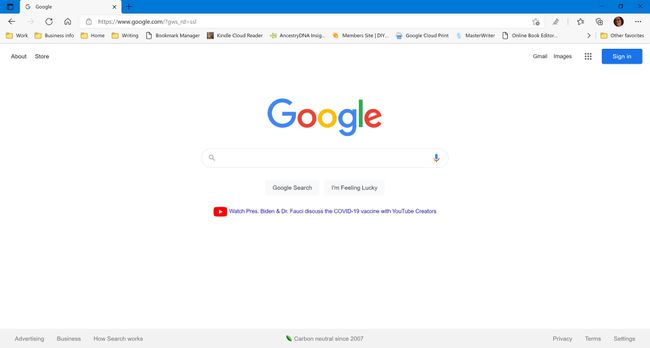
-
Tipas Koks mano IP paieškos laukelyje ir paspauskite Įeikite.

-
„Google“ grąžina jūsų išorinio IP adreso rezultatą.
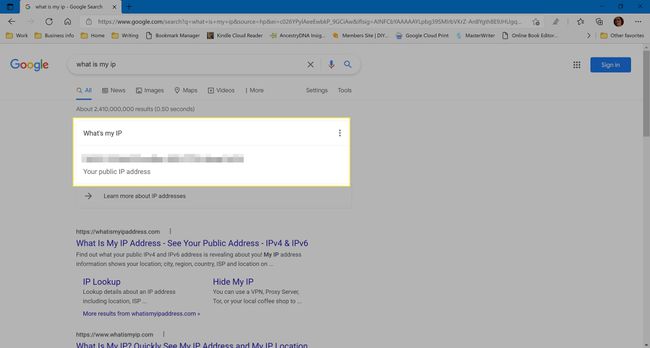
Prisijunkite prie Ubuntu darbalaukio naudodami „Windows“.
Nesvarbu, ar ketinate prisijungti prie Ubuntu iš savo namų ar kitur, pirmiausia verta jį išbandyti namuose, kad įsitikintumėte, jog jis veikia tinkamai.
Jūsų kompiuteris, kuriame veikia Ubuntu, turi būti įjungtas ir jūs turite būti prisijungę (nors gali būti rodomas užrakinimo ekranas).
Norėdami prisijungti iš Windows, jums reikia programinės įrangos, vadinamos VNC klientu. Galima rinktis iš daugybės apkrovų, tačiau mūsų rekomenduojama vadinasi „RealVNC“.
Eikite į RealVNC svetainė ir spustelėkite Atsisiųskite VNC Viewer.
Kai atsisiuntimas bus baigtas, spustelėkite vykdomąjį failą (vadinamą panašiai VNC-Viewer-6.0.2-Windows-64bit.exe). Šis failas bus atsisiuntimų aplanke.
Pirmas ekranas, kurį pamatysite, yra licencijos sutartis. Pažymėkite langelį, kad parodytumėte sutikite su taisyklėmis ir sąlygomis ir pasirinkite Gerai.
Vykdykite likusią diegimo programos dalį. Pasirinkite numatytąsias parinktis.
Pasirinkite Supratau norėdami pereiti į pagrindinę sąsają.
-
Norėdami prisijungti prie Ubuntu darbalaukio, laukelyje, kuriame yra tekstas, įveskite vidinį IP adresą Įveskite VNC serverio adresą arba ieškokite.
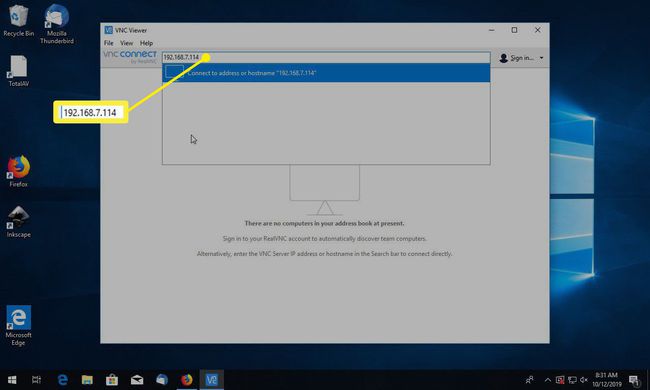
Norėdami prisijungti, pasirinkite serverį.
-
Slaptažodžio laukelyje bus prašoma įvesti slaptažodį, kurį sukūrėte, kai nustatėte darbalaukio bendrinimą.
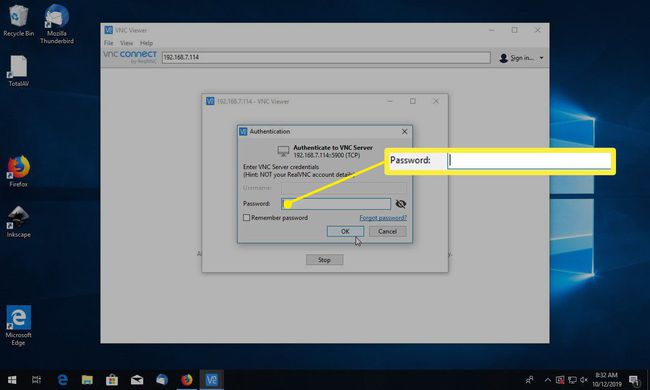
Dabar turėtumėte pamatyti savo Ubuntu darbalaukį kitame kompiuteryje.
-
Norėdami atsijungti, perkelkite žymeklį į lango viršų ir pasirinkite X piktogramą, kad uždarytumėte ryšį.

Ubuntu nuotolinio darbalaukio trikčių šalinimas
Galite gauti klaidos pranešimą, kad nepavyksta užmegzti ryšio, nes Ubuntu kompiuteryje per aukštas šifravimo lygis.
Pirmas dalykas, kurį reikia pabandyti, yra padidinti šifravimo lygį, kurį bando naudoti VNC Viewer. Dešiniuoju pelės mygtuku spustelėkite ryšio piktogramą ir spustelėkite Savybės. Išbandykite kiekvieną šifravimo parinktį paeiliui. Jei nė viena iš parinkčių neveikia, išbandykite šias instrukcijas:
Įveskite šią komandą į Ubuntu terminalą:
gsettings set org.gnome.vino request-encryption false
Dar kartą prisijunkite prie Ubuntu naudodami „Windows“.
Vykdant šią komandą slaptažodžio kredencialai bus siunčiami „aiškiai“ (tai reiškia, kad kiekvienas, „uostydamas“ nešifruotą tinklo srautą, gali perimti), o tai kelia grėsmę saugumui.
Prisijunkite prie Ubuntu iš išorinio pasaulio
Norėdami prisijungti prie Ubuntu iš išorinio pasaulio, turite naudoti išorinį IP adresą. Kai bandysite tai pirmą kartą, gali nepavykti prisijungti. Taip yra dėl to, kad turite atidaryti maršrutizatoriaus prievadą, kad galėtumėte prisijungti prie išorės.
Norėdami gauti išsamų uostų atidarymo vadovą, apsilankykite portforward.com/router.htm ir pasirinkite maršrutizatoriaus markę bei modelį. Svetainėje pateikiamos nuoseklios instrukcijos šimtams maršrutizatorių.
